catia三维图转二维图的完美做法 |
您所在的位置:网站首页 › catia三维标注方法步骤 › catia三维图转二维图的完美做法 |
catia三维图转二维图的完美做法
|
最近一段时间一直在找寻一种比较理想的将catia三维实体图转换成两维cad图的方法,到今天,终于凑巧有了眉目了,写一个日志,做个笔记,以免自己忘掉,同时造福他人。首先说一下,这个方法比较复杂,如果你只想做一个简单的转换,只转这么一次,那你可以参照我的博客的一篇文章 《将catia的三维图输出成二维图的简单方法》,地址是:三维图形转二维图形简单做法。 上面的方法很简单,需要标注的话,可以在catia内完成,也可以在CAD内完成。 可以不进入管理员模式直接就搞好输出成正常cad格式的,直接进入第四步就可以了。 废话不说了,现在看看具体方法吧。 如果不需要设置一些细节,比如标注的颜色字体箭头形状等(而且即使设置了箭头的颜色形状等,进入cad编辑以后,一切都会变样,我看如果你要进入cad编辑的话,还不如不做设置的好,这是我画了一段时间后得出的结论),可直接到第四步试一试。
一:进入catia的管理员模式,如果你懂得如何进入,直接到第二步。 据我了解,一般的catia用户(除非公司的catia管理员)都不太设置catia的环境,因而我这里就不再费事儿啰嗦怎么备份你的catia设置了,如果你实在需要设置,直接将你的设置打包,需要的时候覆盖掉就好了,如果你把自己的catia搞死了,参见http://hi.baidu.com/saimachensi/blog/item/93e1dca974329ffa1e17a2a4.html 复活软件。 下面是进入catia管理员模式的方法: 右键catia的快捷方式选择属性,如图所示 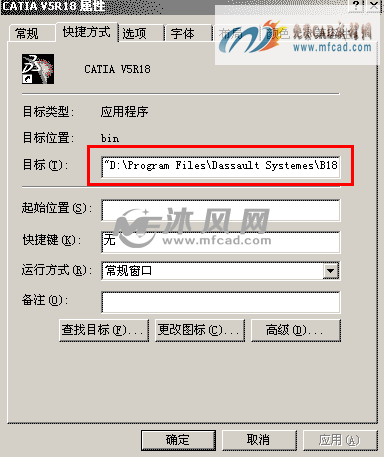
更改红色框内的表述,比如修改如下文本: "D:\Program Files\Dassault Systemes\B18\intel_a\code\bin\CATSTART.exe" -run "CNEXT.exe " -env CATIA.V5R18.B18 -direnv "C:\Documents and Settings\All Users\Application Data\DassaultSystemes\CATEnv" -nowindow 修改为 "D:\Program Files\Dassault Systemes\B18\intel_a\code\bin\CATSTART.exe" -run "CNEXT.exe -admin" -env CATIA.V5R18.B18 -direnv "C:\Documents and Settings\All Users\Application Data\DassaultSystemes\CATEnv" -nowindow 修改过后启动catia就自动进入管理员模式,catia启动比较慢,等一下就到了。 启动后catia会提示你进入管理员模式了。 二:catia的设置 tools-->options进入设置环节,把图中所示面板设置成我的样的,就可以了。 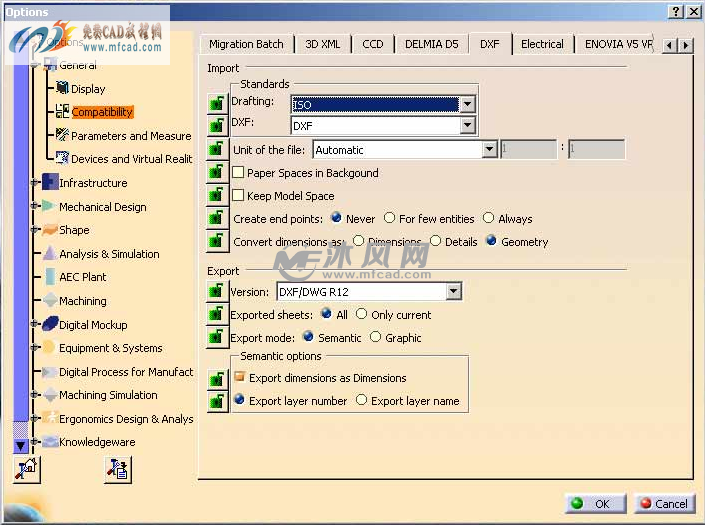 同时,一般时候drafting时需要标出轴线,螺纹等,推荐您如图做配置:
同时,一般时候drafting时需要标出轴线,螺纹等,推荐您如图做配置:
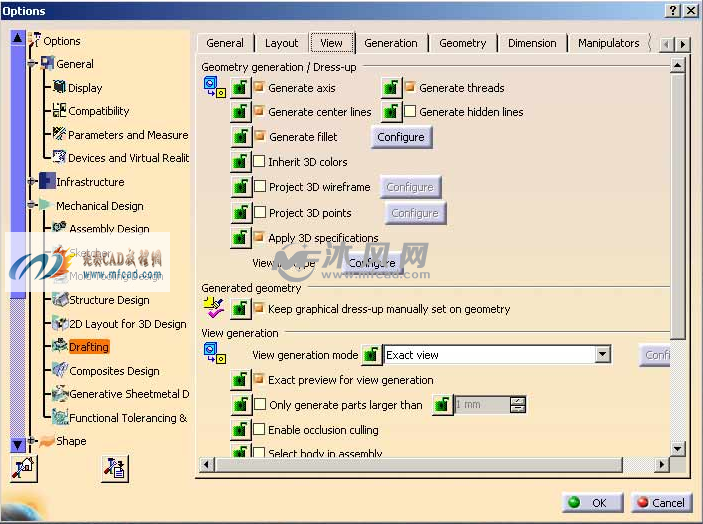
三:可选配置(进入一次管理员模式不容易啊) tools(工具)-->standards(标准)设置一下你的绘图标准,很多 公司和研究所都有一些自己的绘图标准式样,在这里你可以设置成你需要的样子,我们国家的国标GB一般只需在ISO的基础上做修改就可以了。一般来说,修改 式样(style),实质的东西不太需要改。改过以后建议另存为一个文件,这样就不破坏原文件了,当然,实在破坏了,只需找到这个文件,删除掉,系统自动 会生成这个(catia太强大了)。 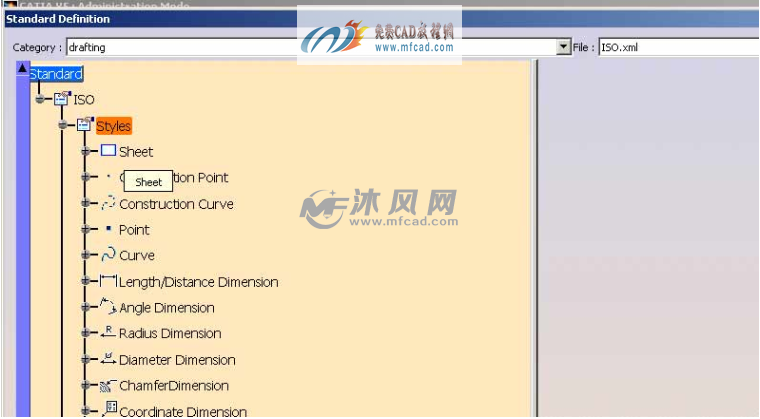
四,进入普通用户模式(没有做过上面操作的话,直接启动catia就是普通用户模式) 修改完后,进入普通用户模式,我想大家都知道怎么做,不赘述了。 tools-->option进行如图所示设置 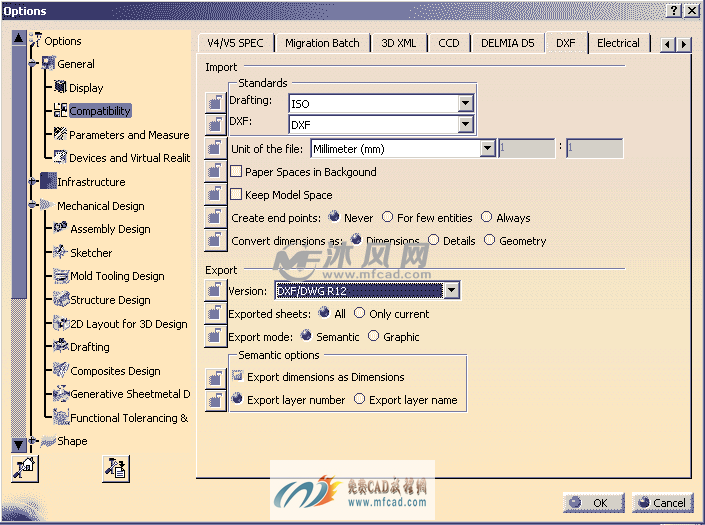
确定后,设置工作就完成了,下面介绍如何完美转化成cad格式。 五:drafting(简单介绍一个例子) 打开一个catia实体图,进入drafting模块,如图所示 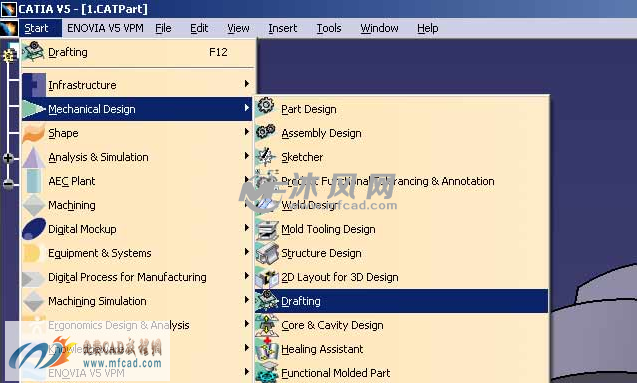 做如下设置
做如下设置
 作应该需要的标注,然后就可以导出你的cad图了,如图所示的标注
作应该需要的标注,然后就可以导出你的cad图了,如图所示的标注
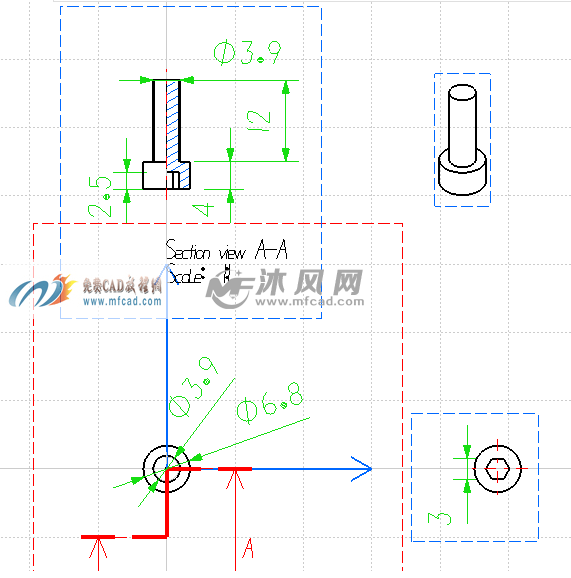
导出成 .dwg格式,文件-->另存为,选择dwg格式,就导出来了。 六:在CAD下编辑修改 用auto CAD将导出的图打开,你可能没有办法将视图修改到合适的大小,我不知道是什么原因,但是,知道怎么解决。将cad软件最大化然后还原,试一下,不行的话,再试试。就这样就好了,很无语。 cad打开的图如图所示, 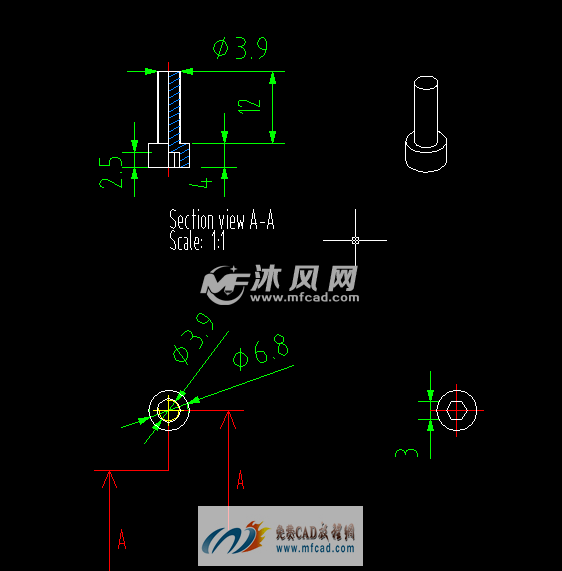
双击任意一个标注,你会发现能打开标注属性对话框,怎么样,没有问题吧,但是,有的公司要的标注方式跟目前的不一样,需要修改,可以使用如下方法修改(很多人都知道,我写下来,给不知道的人瞄一眼)。 格式-->标注样式 打开如下图所示 
点击修改,将标注样式改为标注引线箭头都是绿色,标注的字体大小为3.5,黄色,确定,关闭后所有标注都改为新样式。(如果不更改的话,不论点击哪一个标注,这个标注都会自动改为 Standard样式,这样可不好)
经过这样一番折腾(从第四步开始折腾的话,也可以,其实),我们就搞定了catia实体图向两维工程图转化的问题,具体说来有如下实惠: 1.有大批量的实体图要转换时,可以节省大量的傻瓜时劳动,而且这样的劳动在心不在焉时极容易出错 2.再catia图经常修改时,避免了不必要的标注劳动,当零件复杂时,标注劳动远大于catia的绘图劳动 3.(如果你在管理员模式下将格式都设置到位的话)可以实时更新你的cad图了,避免出现同一零件不同版本的问题 4.……
|
【本文地址】
今日新闻 |
推荐新闻 |